Windows 10 Pro
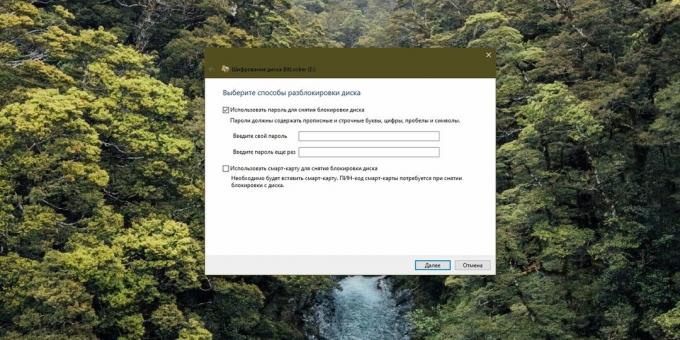
Wersja Pro Tens ma wbudowane narzędzie do szyfrowania dysków o nazwie BitLocker. Jest łatwy w użyciu.
- Otwórz dysk, dysk flash lub inne urządzenie magazynujące w Eksploratorze.
- Na pasku narzędzi kliknij Narzędzia dyskowe → BitLocker → Włącz funkcję BitLocker.
- Wybierz, czego użyć do zaszyfrowania dysku - hasła lub karty klucza, jeśli ją masz.
- Funkcja BitLocker monituje o zapisanie pliku klucza odszyfrowywania, jeśli zapomnisz hasła lub zgubisz kartę. Zapisz go na swoim koncie Microsoft, plik lub wydrukuj.
- Kliknij „Szyfruj cały dysk” → „Dalej” → „Tryb zgodności” → „Dalej” → „Rozpocznij szyfrowanie”.
Poczekaj chwilę, a dysk zostanie zaszyfrowany.
Windows 10 Home
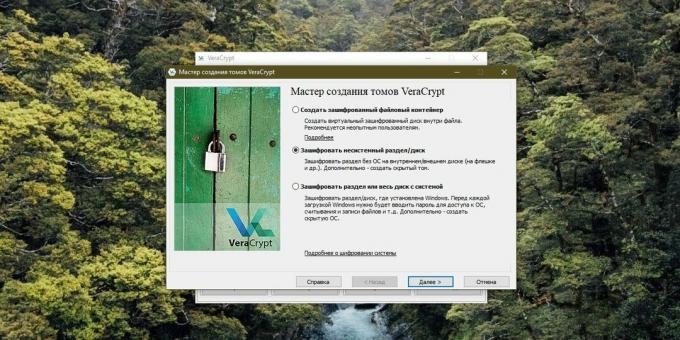
W domu z systemem Windows 10 nie ma funkcji BitLocker. Zamiast tego możesz skorzystać z rozwiązania innej firmy. VeraCrypt otwarte źródło.
- Zainstaluj i otwórz VeraCrypt.
- W menu Woluminy kliknij Utwórz nowy wolumin → Szyfruj partycję niesystemową / dysk → Wolumin zwykły VeraCrypt, wybierz żądany nośnik.
- Kliknij „Utwórz zaszyfrowany wolumin i format”.
- Klikaj „Dalej”, aż pojawi się monit o podanie hasła.
- Poruszaj myszą, aby wygenerować losowe dane do zaszyfrowania.
- Kliknij „Dalej” i poczekaj, aż program sformatuje i zaszyfruje dysk - może to zająć dużo czasu. Jeśli zaznaczysz pole wyboru „Szybkie formatowanie”, proces będzie przebiegał szybciej, ale dane z dysku flash można odzyskać.
Ponieważ dysk zostanie sformatowany, musisz go najpierw zaszyfrować, a następnie skopiować tam pliki.
System operacyjny Mac
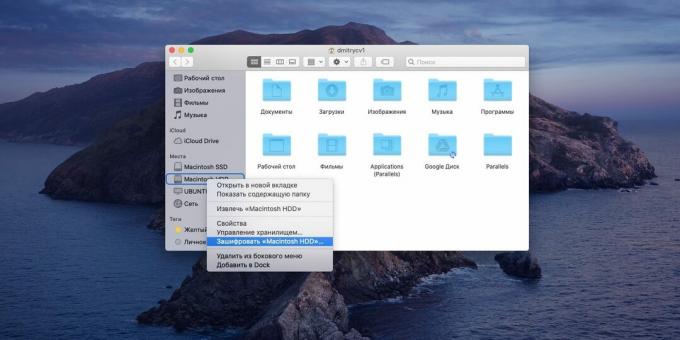
MacOS ma narzędzie o nazwie FireVault, które może szyfrować zarówno lokalne dyski Mac, jak i nośniki zewnętrzne.
- Kliknij prawym przyciskiem myszy żądany nośnik w utworze Findera i kliknij „Zaszyfruj”.
- Utwórz i wprowadź hasło i podpowiedź.
- Kliknij „Zaszyfruj dysk”.
To wszystko. Teraz, aby uzyskać dostęp do zaszyfrowanych plików, musisz wprowadzić hasło.
Zachowaj ostrożność i nigdy nie wyłączaj zasilania komputera ani nośników zewnętrznych podczas procesu szyfrowania, w przeciwnym razie ryzykujesz uszkodzenie danych. I nie zapomnij o kopiach zapasowych.
Przeczytaj także🧐
- Jak wyłączyć hasło podczas logowania do systemu Windows 10
- Jak włączyć klawiaturę wirtualną w systemie Windows i macOS
- 12 funkcji macOS Preview, których na pewno będziesz potrzebować


